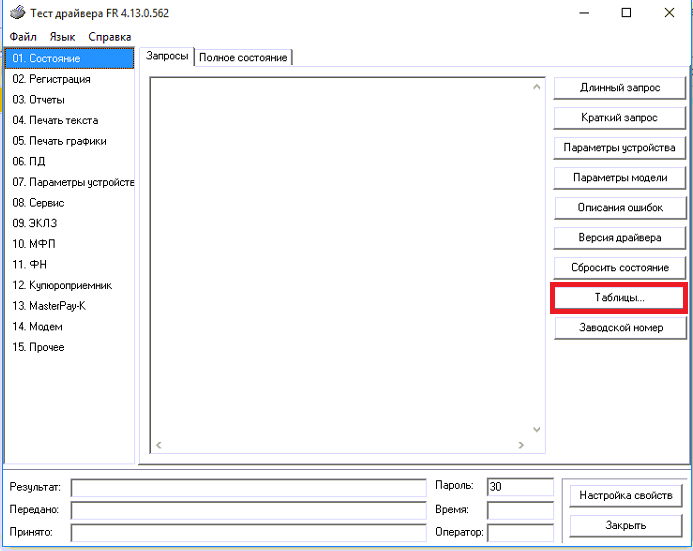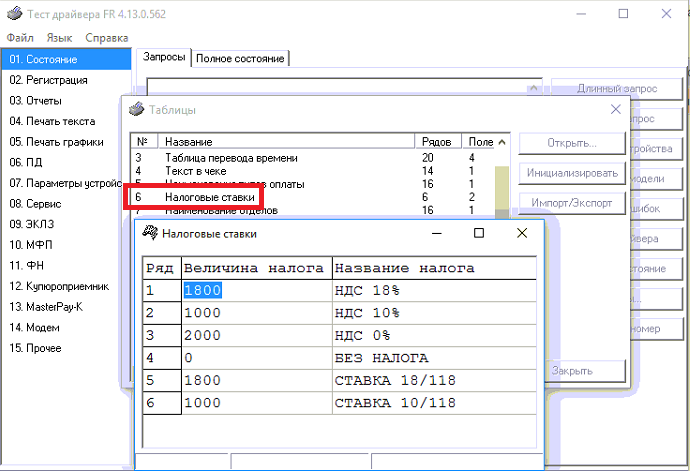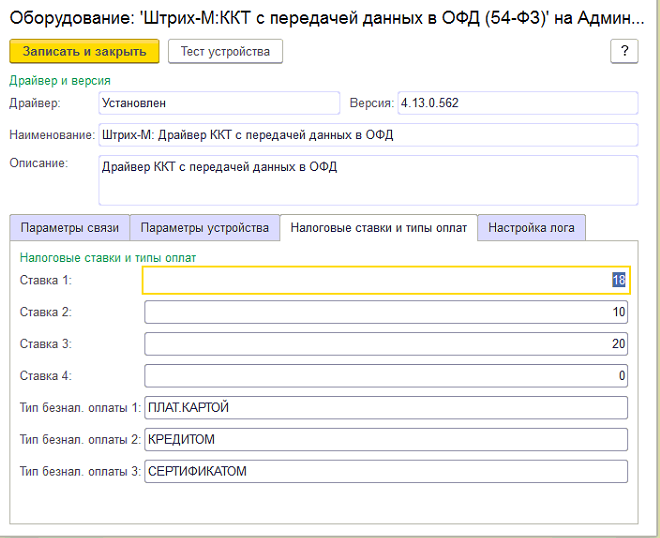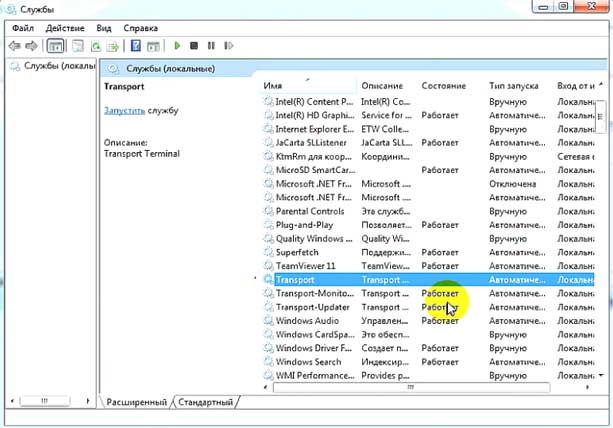Не могу распечатать z отчет (пробить чек) — ККТ кассовый аппарат пишет нет связи?
Нет связи с фискальником, аппарат не найден. И другие порой драматические сообщения вашей кассовой программы.
Итак, постараемся раскрыть наиболее часто встречающиеся проблемы (мой практический опыт) – разберем главные проблемы и способы их решения в случае если это возможно сделать собственными силами.
1) Просто включите на 5-7 секунд кассовый аппарат, и включите его заново.
2) Перегрузите кассовый компьютер и загрузите заново кассовую программу именно так как вы это делаете обычно.
3) Обычно фискальный аппарат просто отвалился от компьютера, т.е или его забыли включить (проверьте что бы горел соответствующий светодиод как правило зеленого цвета, красный обычно загорается при ошибке в работе ккм – бумага закончилась, датчик не отработал нужным образом, и тд)
При этом в подавляющем большинстве случаев даже в случае с красным светодиодом — т.е. в случае если аппарат висит в ошибке связь будет — и программа просто напишет в информационном сообщении что либо о конкретной ошибке — что не нравиться аппарату или что вы сделали не правильно – закончилась бумага, или ошибка такая.. да бывают тяжелые случае как например залили аппарат водой, или от перепада напряжения – скакнуло напряжение и погорела половины приборов в магазине в том числе и касса, в таких случаях понятное дело касса с красным светодиодом не найдется. Т.е кассовая программа напишет, нет связи ККТ ШТРИХ, АТОЛ, ПРИМ, но это из разрядов тяжелых случаев с которыми в любом случае самостоятельно не справиться.
4) Проверьте кабель соединяющий com-порт компьютера или юзб порт компьютера с соответствующем разъемом кассового аппарат, а при использовании переходника и надежность фиксации разъемов самого переходника USB-COM.
При использовании разъема USB – важно вставить соединительный провод именно в тот разъем в котором и был подключен аппарат. Так как фискальные аппараты работают все равно в эмуляции com-порта, и каждому гнезду USB присваиваться свой номер — который в конечном итоге фигурирует во всех настройках кассовой программы. Но об этом еще по говорим ниже…
Вообще подавляющее большинство вариантов такой ошибки решается именно таким способом — ПРОВЕРЯЕМ СМОТРИМ КАБЕЛИ – простой проверкой надежности контактов соединительного кабеля.
Однако что же делать если аппарат включен – горит зеленым, провода проверили, компьютер перегрузили, а связи по прежнему нет?
Здесь подход такой, как правило, в большинстве случаев на кассовом компьютере стоит установленным не только кассовая программа, но и заводской драйвер-утилита для настройки и проверки аппарата от производителя кассы.
Рассмотрим простой случай у нас кассовая программа работает под операционной системой Windows – не важно какой версии и/или поколения.
Проще всего выйти из программы — закрыть ее полностью (не гося – не закрывая смены если она отрыта конечно). Просто выходим (!Не сворачиваем, а выходим — закрываем — завершаем программу кассира).
Затем в зависимости от производителя кассы- (чаще всего из фискальников встречаются ШТРИХ и АТОЛ – в силу обратно же легкости их настройки и подключения к большинству существующих кассовых программ) заходим в меню Пуск –Все программы — АТОЛ технологии или Штрих затем в подпунктах находим «Драйвер ККМ –ФР любой версии — с любыми циферками»
Запускаем утилиту.
Затем в правой части программы с низу находим кнопочку «Свойства» нажимаем ее. Открывается под-окно, в нем ищем справа кнопочку «Поиск» — «Поиск оборудования». Нажимает ее.
Кассовые аппараты порт
Открывается третье подокно. В нем нажимаем кнопочку «Поиск» или «Начать поиск». Здесь мы видим все com-порты компьютера, в том числе и виртуальные. В случае если оборудование — фискальник найден — высвечивается номер ком-порта, скорость работы ком порта фискальника, и модель аппарата.
Запомнив эти данные мы закрываем наше крайнее окно и в преведущем устанавливаем соответствующие запомненные нами значения. Жмем кнопку «Проверки связи».
Если в «Строке состоянии:» или строке «Код ошибки:» в нижней части высветился номер и название кассового аппарата, то все сделано правильно, и в случае с 1С-кой достаточно часто этого достаточно. Так как данные настройки драйвера автоматически берутся многими 1с –ками.
В случае с другими кассовыми программами мы лишь выяснили, что аппарат находится компьютером, и проблема в кассовой программе. Иногда достаточно просто зайти под администраторам в программу и поменять на соответствующей настроечной вкладке — в соответствующем разделе настройки кассового оборудования – программы на наши найденные значения. После чего по логике вещей аппарат найдется. Но здесь возникаем вопрос, а почему поменялся косм-порт и скорость?
Здесь продолжим уже рассмотренные выше капризи юзб.. В случае с USB — это может объясняться тем что шнурок от кассы просто о вынули – или он сами вывалился из разъема и его воткнули по ошибки в соседний не заметив этого. НЕ смотря на то, что разъемы одинаковые, но в случае с кассами каждому их юзби разъемов присваивается виртуальный com-порт. И у каждого гнезда он свой. И если в случае с обычным принтером иногда виндовс прощает это, в случае с кассой такой номер не пройдет. Поэтому просто пометьте какое гнездо USB вы отвели под кассовый аппарат (к прикручивать ЮЗБ не возможности ).
В случае с родным com – портом, нумерация поменяться не могла, но комп-порт с данным номером может занять другое приложение. (существует два вида реализации программных продуктов – порт занимается лишь во время выполнения операции или он занимается конкретным приложением в момент его загрузки и не освобождается – становиться не доступным для других до момента завершения -закрытия данного приложения).
Иногда по невнимательности вы можете просто запустить дважды например 1-ку, при этом вторая с значительной долей вероятности может уже не найти фискальник, так как порт занят первым (в 1c — ке– вариантов реализации работы с компортом столько же сколько и программистов))).
Подробно с принсринами каждого шага о том как первоначально настроить кассу ФР для работы с компьютером (запуск, выбор портов, скорости, и тд) написано здесь:
- Для кассовых аппаратов ККТ ФР ПРИМ
- Для кассовых аппаратов ККТ ФР АТОЛ
- Для кассовых аппаратов ККТ ФР ШТРИХ
В случае с другой скоростью аппарата: варианты скорее всего будут такими:
1) Аппарат забирали в ремонт, или просто перенастраивали – и не вернули его старые параметры обмена –т.е. скорость работы его интерфейса – com порта.
Т.е. любой фискальник может работать на следующих скоростях: 4800, 9600, 19200, 57000, 115000. Наиболее распространенные: 111500, и 9600, а так еже иногда 4800. В случае с использованием последнего – при пробитии кассового чека с значительной дополнительной информацией — длинным чеком с длинным полным наименованием товаров – может наблюдаться увеличение времени пробития чека в 2-3 раза в сравнении с использованием скорости ком-порта в 115 200 Бит. Т.е пробитие простого чего без дополнительной текстовой информации (в виде наименований товара, большого длинного клише – логотипа, просто рекламной информации) по скорости исполнения проводиться практически одинаково, так как сами суммы чека передаются при любой скорости почти мгновенно, а вот в случае если необходимо передать дополнительную информации в случае с 4800 наблюдается явное заметное снижение производительности — скорости работы аппарата. Хотя конечно не смертельное, и не всегда как уже писалось выше многими заметное.
Однако мы отвлеклись, описывая влияние скорости печати чеков от скорости обмена. Т.е. в фискальнике можно установить любую из указанных скоростей, но точно такую же скорость нужно устанавливать и в кассовой программе. В противном случае программа его не найдет.
2)Так же сброситься на 4800 скорость может по следующим причинам:
В случае продукцией Штрих – был сделан селф-тест – проверочный тест –т.е. аппарат переключили с зажатой кнопкой протяжки – аппарат прошел тест – распечатал техническую информацию и тестовый символы для проверки качества печати термоголовки, после переключения он вышел из данного состояния теста, но скорость его останется на 4800. В случае с продукцией Штрих М или (ПТК) – ФР из-за не совсем удачного расположения кнопки протяжки – данное явление периодически наблюдается в виде самопроизвольного перехода аппарата в данный режим за счет недооджима кнопки протяжки в следствии слишком малого места между корпусом и самой кнопкой.
3) Третий вариант более плачевен, аппарат обнулился, т.е. исчез заголовок- вместо названия вашей фирмы печатается например слово «Торговый объект», улетела дата на несколько лет назад (к году выпуска прошивки аппарата). В таком случае просто выключите аппарат и вызовите мастера, и лучше обойтись без попыток пробития или закрытия смены. А проверяется все просто снимаем х-отчет — документа который ни чего не делает, ни чего не двигает, а просто снимает оперативную сводку по кассе без каких либо изменений в содержании счетчиков оной.
Однако мы обратно отвлеклись..
4) слетели настройки в программы или в драйвере – очень редко, но все же не исключен и здесь вариант с вирусами на компьютере или самовольном обновлении например с операционной системой Window 8 (где для разрешения работы драйвера после стандартного обновления необходимо перегружаться по F8, и разрешать конкретному приложению работу.. безопасность мля..).
Вариант с вирусами которые до такой степени «съели систему» призрачен. Так как кроме данной проблемы обычно начинаются проблемы в работе кассовой программы и операционной системы в целом, а не только в проблемах с связью аппарата и компьютера.
Уф, устал, наверное пока хватит.. Вообще конечно сложно вот так запихнуть в одну статью не «..хнуемое» однако если будет время и желание подраскоем тему и дальше..
|
← Установка, программирование, назначение, корректирование, изменение, установление, настройка времени — даты на ККМ Меркурий |
Меркурий 130 – ЧПМ из ККМ и наоборот. → |
|---|
Похожий материал по теме:
-

Как запрограммировать, настроить, поменять, изменить, установить, скорректировать, поправить дату время в кассе Мерку…
-

Расшифровка лога — log — фискального регистратора Штрих
Расшифровка лога — log — ФР штрих (включается в свойствах др… -

По поводу налогов в Штрих — таблицах
В общем все как правило сводиться к тому что при закрытой смене мы выставляем с… -
Инструкция — кнопка протяжки и звуковые сигналы спикера online ККТ ФР ГК АТОЛ переключение режимов — п…
-

Настройки опций штриха.. или приключения на пустом месте..
Настройки опций штриха.. В общем после обнуления кассы и…
Иногда при печати фискальных чеков в Restik возникает ошибка подключения к кассе АТОЛ — «Нет связи». Это значит, что приложение Restik POS не смогло подключиться к кассе по сети.
В этой статье мы расскажем об основных причинах появления ошибки и дадим рекомендации по её исправлению.
💡 В большинстве случаев после выполнения всех советов из этой статьи ошибка будет исправлена, при условии, что касса АТОЛ корректно настроена на работу в вашей сети (инструкции по настройке: подключение по Wi-Fi, подключение по проводу Ethernet). Поэтому мы рекомендуем внимательно проделать каждый шаг инструкции.
Если ошибка появляется иногда и сама пропадает
Ошибка подключения к кассе может появляться в случайные моменты и сама пропадать. Как правило, это связано с нестабильной или слабой сетью Wi-Fi, к которой она подключена. Или, если к вашему роутеру подключено много разных устройств: такое бывает, если в вашем заведении общая сеть и для гостей и для рабочих устройств.
Также зачастую в торговых центрах, в которых находится много разных Wi-Fi сетей роутеры могут создавать помехи друг другу из-за чего работа становится нестабильной.
В таких случаях мы рекомендуем:
-
Поставить отдельный роутер для рабочих устройств и не давать пароль от этого Wi-Fi гостям и персоналу;
-
Установить более мощный и надежный роутер, который будет меньше подвержен помехам.
В этой инструкции мы будем говорить о случае, когда ошибка подключения к кассе показывается постоянно.
Если ошибка появляется постоянно
1. Перезагрузите оборудование
Как бы банально это не звучало, но чаще всего исправить ошибку помогает перезагрузка сетевых устройств и самой кассы:
-
Выключите ваш Wi-Fi роутер на 15 секунд;
-
Выключите кассу АТОЛ;
-
Полностью закройте приложение Restik POS;
-
После этого включите роутер, кассу и запустите приложение и подождите несколько минут.
В течение минуты после включения касса должна распечатать свой IP-адрес. Также убедитесь, что при включении касса не печатает никаких ошибок.
Попробуйте распечатать фискальный чек, если снова появилась ошибка «Нет связи», перейдите к следующему шагу.
2. Проверьте правильность настройки
Иногда бывает так, что касса меняет свой IP-адрес, а приложение Restik POS пытается подключиться к ней по старому адресу.
Убедитесь, что в настройках АТОЛ в Restik POS указан верный адрес. Для этого перейдите на экран ввода пин-кода и нажмите на шестеренку в правом верхнем углу:
Затем выберите ваш АТОЛ в списке:
Убедитесь, что IP-адрес, который касса распечатала при включении совпадает с IP-адресом в настройках Restik POS:
💡 Если при включении касса не распечатала IP-адрес, значит она не смогла подключиться к вашей сети или настроена неправильно. Проверьте настройку кассы в соответствии с инструкцией (инструкции по настройке: подключение по Wi-Fi, подключение по проводу Ethernet) или обратитесь в сервисный центр.
Если касса распечатала IP-адрес и он совпадает с тем, который указан в настройках Restik POS, перейдите к следующему шагу.
3. Убедитесь, что планшет или телефон с приложением Restik POS подключен к нужной сети Wi-Fi
Иногда бывает, что устройство, на котором установлено приложение отключается от Wi-Fi сети или подключается к другой сети, которая находится рядом с вами.
Касса и устройство с приложением Restik POS должны находится в одной сети (подключены к одному роутеру).
Для Android:
-
зайдите в настройки устройства в раздел Сеть и Интернет и убедитесь, что устройство подключено к сети, к которой подключена касса:
-
Затем нажмите на название сети Wi-Fi и найдите там секцию сведения о сети и посмотрите в графу «Шлюз»: :
Для iOS:
-
зайдите в системные настройки устройства в раздел Wi-Fi и убедитесь, что устройство подключено к сети, к которой подключена касса:
-
Затем нажмите на синюю кнопку (i) справа от названия, найдите там секцию IPV4-адрес и посмотрите в графу «маршрутизатор»:
Далее:
Убедитесь, что первые 3 разряда адреса маршрутизатора (выделено красным) совпадают с первыми тремя разрядами IP-адреса кассы.
💡 Если первые 3 разряда не совпадают — касса настроена неверно или подключена к другому роутеру.
4. Убедитесь, что порт настроен правильно
По умолчанию на всех кассах АТОЛ задан TCP/IP порт «5555», но иногда эти настройки меняют. Убедитесь, что на вашей кассе порт задан корректно.
Порт — это четыре цифры, которая касса печатает после IP-адреса, IP-адрес и порт разделены двоеточием.
💡 Старые модели АТОЛ печатают только IP-адрес и не печатают порт, поэтому проверить правильность настройки можно только через драйвер АТОЛ.
Если вы проделали все шаги, но ошибка «нет связи» не пропала — обратитесь в сервисный центр АТОЛ.
Чек не напечатан на фискальном устройстве |
Я |
TolstiyBeremenniy
30.07.20 — 09:14
Подскажите пожалуйста, известна ли причина такой ошибки и способы решения.
После обновления у пользователя были выявлены сильные искажения интерфейса кассира, не работала настройка АТОЛ.
И сейчас вот такая главная проблема http://joxi.ru/12MyVQli0RjbO2 .
Из за чего она может быть? Что нужно посмотреть и поправить?
TolstiyBeremenniy
1 — 30.07.20 — 09:16
УТ 11.4.12.81
TolstiyBeremenniy
2 — 30.07.20 — 09:31
текст ошибки:
При печати чека произошла ошибка.
Чек не напечатан на фискальном устройстве.
Дополнительное описание:
ККТ не зарегистрирована с указанной системой налогообложения.
dezss
3 — 30.07.20 — 09:32
блин…ну по-русски же написано.
система налогообложения изменилась?
небось в связи с маркировкой.
zippygrill
4 — 30.07.20 — 09:33
еклм…слетела налогообложение в карточке организации
TolstiyBeremenniy
5 — 30.07.20 — 09:35
(3) После обновления. Вчера все работало.
(4) Подскажите пожалуйста, какие действия нужно выполнить что бы исправить данную проблему?
TolstiyBeremenniy
6 — 30.07.20 — 09:36
(4) Хотя бы попробовать какое либо решение, что бы. Для устранения данной ошибки. А то ведь могут быть разные глюки.
zippygrill
7 — 30.07.20 — 09:37
открываешь карточку организации, далее по гиперссылке переходишь в режим налогообложение (но это не точно, ибо в ваши УТ давно не смотрел).
dezss
8 — 30.07.20 — 09:46
(7) + возможно еще глянуть регистр ПрименениеЕНВД. Если, конечно, у вас ЕНВД)
zva
9 — 30.07.20 — 09:58
TolstiyBeremenniy
10 — 30.07.20 — 09:59
(7) Есть вот это http://joxi.ru/5mdKGW5ue9X9yr
http://joxi.ru/Grq8VexCkvaZRA — нормально ли что эти галки не активны?
Ну вот задана система налогообложения. Как она слетела и как ее поправить?
(8) Есть данные в регистре http://joxi.ru/vAWEVYvUq8Wwjm , что там нужно поправить?
TolstiyBeremenniy
11 — 30.07.20 — 10:00
(8) Этот регистр тут и выведен http://joxi.ru/5mdKGW5ue9X9yr
TolstiyBeremenniy
12 — 30.07.20 — 10:03
(9) То есть это нужно смотреть свойства драйвера? Не 1с ?
TolstiyBeremenniy
13 — 30.07.20 — 10:07
zippygrill
14 — 30.07.20 — 10:09
открой Основную учетную политику
hhhh
15 — 30.07.20 — 10:09
(10) как слетела — это понятно, наверно кто-то криво обновил. Как поправить — залить вчерашний бэкап.
TolstiyBeremenniy
16 — 30.07.20 — 10:20
(9) сказали что на сервере нет такого драйвера, что он не нужен.
(15) А другие способы? Обновлял обновлятор. Написал что все успешно.
(14) Вот так в исходной версии до обновления. Я не пойму что нужно поправить, подскажите пожалуйста.
http://joxi.ru/RmzjvgNCREypLm — это основная? Ее вы просили открыть?
mikecool
17 — 30.07.20 — 10:23
(8) енвд еще существует??
zippygrill
18 — 30.07.20 — 10:23
(16) да это. стоит упрощенка. Теперь надо сверить с тем что на кассовых чеках или прочитай параметры ККТ через драйвер
(16) а кто на сервере будет работать с оборудованием на клиенте? Пушкин?
GreyK
19 — 30.07.20 — 10:37
(0) Обмены с Розницей есть?
TolstiyBeremenniy
20 — 30.07.20 — 10:44
(18) Ясно. Драйвер у клиента. Ну его никто не трогал же. Все есть как есть. Не пойму в чем причина.
zva
21 — 30.07.20 — 10:46
(12) Да, через драйвер Атол нужно поставить в ККТ СНО по-умолчанию
TolstiyBeremenniy
22 — 30.07.20 — 10:51
(19) Сказали вроде, как нет.
TolstiyBeremenniy
23 — 30.07.20 — 10:51
(21) В свойствах драйвера нужно делать?
Если его никто не трогал, из за чего это случилось?
TolstiyBeremenniy
24 — 30.07.20 — 10:53
(21) Подскажите пожалуйста, где именно, если вы знаете что нужно исправить?
Мне это не ясно все.
TolstiyBeremenniy
25 — 30.07.20 — 11:40
Хочу поставить вот эту галку в регистре.
http://joxi.ru/krDa79GFJeNegm
Розничная торговля облагается ЕНВД .
Если дело не в ней, то что делать тогда не знаю.
Lexey_
26 — 30.07.20 — 11:40
(24) а зачем ты берешь задачу, если «Мне это не ясно все»?
vladko
27 — 30.07.20 — 12:04
(0) Драйвера АТОЛ какого релиза?
vladko
28 — 30.07.20 — 12:06
+(27) в тесте драйвера Атол считай с аппарата какая система налогообложения зашита в нём
TolstiyBeremenniy
29 — 30.07.20 — 12:11
(26) Я её не беру, я делаю то что мне дают.
TolstiyBeremenniy
30 — 30.07.20 — 12:15
Задача решилась. Вот этой галкой (25)
dezss
31 — 30.07.20 — 15:46
(10) сорри…занят был, не заглядывал в эту ветку.
Если у клиента при торговле через ККТ ЕНВД, то эта галка и нужна. Но только в этом случае. Если у него УСН, то надо перерегистрировать кассу.
Я вижу, что в (30) ты ее уже поставил, теперь бы еще выяснить, что ты сделал правильно.
TolstiyBeremenniy
32 — 31.07.20 — 03:20
(31) Ну вроде как после этой галки все заработало.
И то мне сказали её поставить.
Я не ставил сам, потому что открыл исходную конфигурацию, до обновления, где все работало. И там не было этой галки.
По этому я не придал ей значения. Лишь обратил внимание что есть одна не проставленная галка.
Почему все работало без этой галки в конфигурации, до обновления не понятно.
vladko
33 — 31.07.20 — 09:08
(32) подними бекап, сравни что отправлялось на фискальник раньше в данных по СНО (системы налогообложения), и что сейчас когда без галки и с галкой.
TolstiyBeremenniy
34 — 31.07.20 — 12:42
(33) Да бекап развернут. Рассматривал его. Только вот, того что вы предлагаете не умею. Пользователь, замолчал. Печататься стало, я и занялся тем что актуально.
Знать бы как это делать что вы предлагаете. Да и другие задачи сейчас актуальны.

Автор
Тема: Штрих-М по сети (Прочитано 7332 раз)
Подключил «Штрих-М 01 Ф» по сети к 1С(таблице в драйвера настроил все по инструкции), прописал ФР на двух компьютерах тест проходит на УРА! Первый чек проходит на ура, начинаешь пробивать второй 1С выдает вот такую ошибку:
«При печати чека произошла ошибка.
Чек не напечатан на фискальном устройстве.
Дополнительное описание:
При выполнении операции произошла ошибка: FFFFFFFFh, Нет связи1″
И эта ошибка до тех пока не перезагрузишь ФР.
Что можно попробовать сделать?
И вообще можно ли так работать или надо обязательно покупать сервер ФР если мы хотим печать с нескольких компьютеров ?
Записан
Из того что пока удалось понять сеанс 1С блокирует работу ФР, пока не закроем РМК в 1С, другой пользователь не сможет пробить чек. Поможет ли в решении данной проблемы покупка Сервера ФР или можно обойтись без него?
« Последнее редактирование: 02 Апреля 2017, 10:55:23 от 3159 »
Записан
в 1с как я помню есть настройка освобождать ФР через таймаут
Записан
что-то я такой не помню настройки. Подскажи если знаешь, пригодится
Записан
Я тоже такую настройку не видел
Записан
Подключил «Штрих-М 01 Ф» по сети к 1С
А можно поподробнее. Вы хотите с нескольких ПК в одной локальной сети печатать на один ФР ? Это возможно через Сервер ФР (надо купить драйвер ФР: Сетевая версия).
Фр при этом должен быть подключен к ПК по COM порту.
Записан
С уважением, Селихов Дмитрий Юрьевич
Ведущий инженер
отдела технической поддержки АО «Штрих-М»
mailto:support@shtrih-m.ru
тел. (495) 787-60-96.
Данные в ОФД будут нормально уходить?
Записан
Данные в ОФД отправляет Касса, т.е. на самой ККТ должен быть интернет, с Сервером ФР это никак не связано.
Записан
С уважением, Селихов Дмитрий Юрьевич
Ведущий инженер
отдела технической поддержки АО «Штрих-М»
mailto:support@shtrih-m.ru
тел. (495) 787-60-96.
Сможет ли касса подключенная по COM порту, передавать данные в ОФД или ей надо будет ethenet дать?
Записан
Ей надо будет дать Ethernet или параллельно с COM (если это физический COM порт) подключить по USB с использованием RNDIS.
Записан
С уважением, Селихов Дмитрий Юрьевич
Ведущий инженер
отдела технической поддержки АО «Штрих-М»
mailto:support@shtrih-m.ru
тел. (495) 787-60-96.
31.05.2017
Решение ошибок:
1. «При выполнении операции произошла ошибка: FFFFFFF8h, Смена открыта, программирование налогов невозможно»
2. «При выполнении операции произошла ошибка: 37h, Команда не поддерживается в данной реализации»
3. «Касса через какой то период перестает отправлять данные в налоговую»
В процессе настройки ККТ ШТРИХ-М-01Ф для ФЗ-54 для УТ 11.2, были решены ряд технических ошибок. Данные тонкости могут пригодится вам для настройки.
1. ОШИБКА: «При печати чека произошла ошибка. Чек не напечатан на фискальном устройстве. Дополнительное описание: При выполнении операции произошла ошибка: FFFFFFF8h, Смена открыта, программирование налогов невозможно»
РЕШЕНИЕ: Необходимо, что бы данные по налоговым ставкам, совпадали с данными по налогам в таблицах фискального регистратора.
1. Необходимо зайти в тест драйвера ККТ. Перейти в «Таблицы»
2. Найти таблицу 6 «Налоговый ставки»
3. В соответствии с таблицей налогов в тесте драйвера, необходимо аналогично установить ставки налогов в настройках ККТ в 1С
2. ОШИБКА: «При печати чека произошла ошибка. Чек не напечатан на фискальном устройстве. Дополнительное описание: При выполнении операции произошла ошибка: 37h, Команда не поддерживается в данной реализации.»
РЕШЕНИЕ: Не использовать последнию версию драйвера ККТ. Необходим драйвер ККТ 4.13_562 (ссылка на официальный сайт Штрих-М) На более поздних реализациях драйвер работает не корректно.
3. ОШИБКА: «Касса через какой то период перестает отправлять данные в налоговую Обнаружена проблема отправки данных в налоговые органы. Касса внешне работает исправно, никаких явных признаков ошибки, кроме информации в личном кабинете ОФД. В ОФД данные о продажах не поступили. «
РЕШЕНИЕ: Выключать кассы после каждой смены, а также контролировать информацию которая попадает в ОФД. Кассы не выключались, все время были онлайн. После перезагрузки кассы данные начали снова отправлятся в налоговую
Примечание: ОФД — оператор фискальных данных
В данной публикации рассматриваются некоторые ошибки, возникающие при работе с ККТ «с передачей данных», и порядок действий при появлении сообщений об ошибке.
Содержание
- Порядок действий при появлении сообщений об ошибке при работе с ККТ «с передачей данных»
- Сообщение «Смена не открыта или истекла»
- Сообщение «Чек уже пробит на фискальном устройстве»
- Сообщение «При подключении оборудования произошла ошибка: Не удалось подключить устройство. Порт не доступен»
- Сообщение «Кассовая смена превысила 24 часа»
- Сообщение «При выполнении операции произошла ошибка: Смена открыта – операция невозможна»
Порядок действий при появлении сообщений об ошибке при работе с ККТ «с передачей данных»
ККТ «с передачей данных» (фискальные регистраторы)не имеют на корпусе специальной индикации, позволяющей визуально определить есть ли связь между компьютером и онлайн-кассой, в каком состоянии находится ККТ: открыта кассовая смена или закрыта.
Поэтому часто при работе с фискальным регистратором в программе появляются различные сервисные сообщения или сообщения об ошибках. Рассмотрим несколько самых распространённых ситуаций, вызывающих данные сообщения, разберем, с чем они могут быть связаны и какие действия необходимо предпринять в той или иной ситуации.
Сообщение «Смена не открыта или истекла»
При нажатии кнопки Принять оплату из документа Чек вид операции Продажа появляется сообщение об ошибке «При выполнении операции произошла ошибка, кассовая смена не открыта или истекла».
Данным сообщением система информирует о том, что на фискальном устройстве кассовая смена еще не открыта.
Для исправления необходимо выполнить следующие действия:
- сохранить документ Чек по кнопке Записать;
- открыть смену по кнопке Открыть смену в разделе Банк и касса – Касса – Управление фискальным устройством, при этом на фискальном регистраторе будет выведен Отчет об открытии смены;
- закрыть обработку управления фискальным устройством;
- нажать в документе Чек кнопку Принять оплату и напечатать чек.
Сообщение «Чек уже пробит на фискальном устройстве»
При попытке пробить кассовый чек появляется сообщение «Чек уже пробит на фискальном устройстве».
Этим сообщением программа защищает от двойного пробития одного и того же кассового чека.
Например, если нужно исправить ошибки в документе Поступление наличных вид операции Оплата от покупателя, по которому уже был пробит чек, необходимо:
- на основании документа Поступление наличных ввести документ Выдача наличных вид операции Возврат оплаты покупателю, на ту же самую сумму, что и документ основания;
- провести документ Выдача наличных;
- пробить чек с видом операции Возврат покупателю;
- сформировать новый правильный документ Поступление наличных.
Иногда ошибка при пробитии чека связана с неприменением ККТ, например когда в момент расчета с покупателем отключили электричество. В таких ситуациях для исправления ошибок используется документ Чек коррекции.
Узнать про оформление чека коррекции в программе
Сообщение «При подключении оборудования произошла ошибка: Не удалось подключить устройство. Порт не доступен»
При попытке выполнить любую команду в обработке Управление фискальным устройством появляется сообщение: «При подключении оборудования произошла ошибка: Не удалось подключить устройств. Порт недоступен»
Данное сообщение свидетельствует о том, что у программы нет связи с ККТ.
Рассмотрим причины, по которым может возникнуть данная ошибка и порядок их исправления.
- Прежде всего, необходимо проверить включено ли фискальное устройство, подается ли к нему питание.
- Необходимо проверить подключен ли фискальный регистратор к компьютеру. Если фискальный регистратор подключается к компьютеру (по проводной или беспроводной) локальной сети, следует убедиться, что сеть работает;
- Следует проверить настройки подключения фискального регистратора, указанные в программе.
В данном примере в настройках указан порт подключенияCOM6. Если провести поиск оборудования с помощью утилиты ККМ, то видно, что фискальный регистратор для подключения использует порт COM5.
После исправления ошибок необходимо выполнить Тест устройства в карточке ККТ через раздел Администрирование – Подключаемое оборудование – ККТ «с передачей данных» и убедиться, что у программы есть связь с фискальным регистратором. При успешном прохождении теста программа выводит сообщение «Тест успешно выполнен».
Сообщение «Кассовая смена превысила 24 часа»
Работа с фискальной техникой делится на кассовые смены. Чек ККТ не может быть сформирован позднее чем через 24 часа с момента формирования на ККТ Отчета об открытии кассовой смены (п. 2 ст. 4.3 от 22.05.2003 Федерального закона N 54-ФЗ).
При попытке открыть кассовую смену выходит сообщение «Смена превысила 24 часа».
Так как по требованиям законодательства длительность кассовой смены не может превышать 24 часа, то система не позволит выполнять кассовые операции, пока не будет закрыта предыдущая кассовая смена по кнопке Закрыть смену через обработку Управление фискальным устройством в разделе Банк и касса – Касса.
Сообщение «При выполнении операции произошла ошибка: Смена открыта – операция невозможна»
При попытке открытия смены, появляется сообщение «При выполнении операции произошла ошибка: Смена открыта – операция невозможна».
Данным сообщением система информирует о том, что фискальный регистратор находится в режиме открытой смены.
Для исправления ситуации нужно закрыть обработку Управление фискальным устройством и перейти к формированию документов из которых будут пробиты кассовые чеки. Никаких других специальных действий не требуется.
Подписывайтесь на наши YouTube и Telegram чтобы не пропустить
важные изменения 1С и законодательства
Помогла статья?
Получите еще секретный бонус и полный доступ к справочной системе БухЭксперт8 на 14 дней бесплатно
Содержание:
1. Новые правила по пробиванию чеков
2. Настройка кассового оборудования
3. Поступление наличных денежных средств
4. Оплата по безналичному расчёту
5. Формирование чека при реализации
Здравствуйте, коллеги. Если Вы наткнулись на данную статью, то, вероятно, неспроста. Возможно, у Вас при печати чека произошла ошибка в 1С. Что ж, давайте разбираться. Ниже мы подробно рассмотрим правильный алгоритм настройки программы, что позволит понять причину ошибки, исправить ее и не допускать подобного в дальнейшем.
1. Новые правила по пробиванию чеков
Начиная с первого июля 2019 года были введены новые правила по пробиванию чеков, а также обязательным стало добавление новых реквизитов. Пример будет рассмотрен на версии 1С 8.3, где добавили достижимость пробивки чеков прямо из документации по реализации. Рассмотрим подробнее, как печатать чеки для кассы, с учётом поправок.
Итак, с 01.07.2019 когда кто-либо получает наличные от индивидуального предпринимателя или юридического лица, в кассовом чеке обязательно нужно указывать идентификационный номер покупателя, а также его наименование. В случае, когда речь идёт о зарубежной продукции, обязательно указывать страну происхождения и номер грузовой таможенной декларации. В последних версиях 1С:Предприятие также есть возможность формировки кассовых чеков из документации по реализации, но необходимы особые настройки. Далее предоставим пошаговый инструктаж по проведению настройки печати чека.
2. Настройка кассового оборудования
Первым делом необходимо произвести настройку кассового оборудования, которое будем привязывать к 1С. Для этого нужно зайти в «Администрирование» и кликнуть по ссылке «Подключаемое оборудование».

Рис. 1 «Подключаемое оборудование» для настройки кассового оборудования
Во вкладке с настройками выбираем «Тип оборудования». Это может быть, как пример, «Принтеры чеков», далее кликаем «Создать». Перед нами открываются настройки, где стоит отметить следующие пункты:
· «Драйвер оборудования» – выбираем необходимое;
· «Организация»;
· «Рабочее место» – выбирается из списка.
Чтобы оставить и сохранить все настройки кликаем на «Записать и закрыть», после чего уже появилась возможность печати кассовых чеков в 1С 8.3.

Рис. 2 Настройка печати кассовых чеков в 1С 8.3
3. Поступление наличных денежных средств
Создаём поступление наличных денежных средств из документа по реализации. Это делается для формировки чека, в котором есть полное название продукции с артикулом, номером грузовой таможенной декларации, реквизитами того, кто будет покупать и так далее. Заходим в конкретную продажу, кликаем на «Создать на основании» и выбираем вариант «Поступление наличных». Далее появится форма под приходной кассовый ордер, которая будет заполнена автоматически.

Рис. 3 Процесс создания формы приходного кассового ордера
В форме приходного кассового ордера следует сверить сумму оплаты и дату, а затем кликнуть на «Записать» и «Провести». Далее кликаем на поле «Чек», выбираем необходимое оборудование и кликаем «ОК». Перед нами появляется форма с электронным документом.

Рис. 4 Настройки при получении наличных денежных средств
В данном чеке уже будут все необходимые реквизиты, такие как:
· контакты предприятия, которое напечатало чек;
· контакты покупателя;
· наименование проданной продукции, количество единиц, общая сумма;
· грузовая таможенная декларация, при необходимости;
· в поле тип оплаты указано «Оплата наличными»;
· режим, по которому проводится налог.
Если необходима печать кассового чека, то кликаем на «Пробить чек» (на скриншоте под №12). В ситуации, если необходимо отправить чек на почту – отмечаем галочкой пункт «Отправить e-mail» и вводим нужную почту. Третий вариант – это ситуация, когда необходимо отправить чек по СМС – кликаем «Отправить SMS» и вводим телефонный номер.

Рис. 5 Печать кассового чека и отправка чека на почту
4. Оплата по безналичному расчёту
Для этой опции нужно зайти в нашу реализацию, кликнуть по кнопке «Создать на основании», а далее избрать «Операция по платёжной карте». Появится пример формы под оплату безналичным расчётом.

Рис. 6 Операции по платежной карте в 1С
Аналогично прошлому пункту, сверяем цену и общую сумму, дату и кликаем «Записать» и «Провести». Следующий шаг – кликаем по кнопке «Чек», избираем оборудование и кликаем «ОК».

Рис. 7 Настройки при оплате по безналичному расчету
В открывшемся чеке в поле «Тип оплаты» должно быть указано «Оплата безналичная». Присутствует аналогичное отправление по электронной почте и СМС.

Рис. 8 Чек при оплате по безналичному расчету
5. Формирование чека при реализации
Согласно новым требованиям налоговой, если присутствует отсрочка оплаты, то чек необходимо пробивать два раза:
1. в момент оплаты;
2. когда происходит отгрузка товара.
Для формирования чека из самой реализации нужно: в документе, с которым работаем, кликаем на «Чек», выбираем оборудование и кликаем «ОК». Перед нами появится форма.
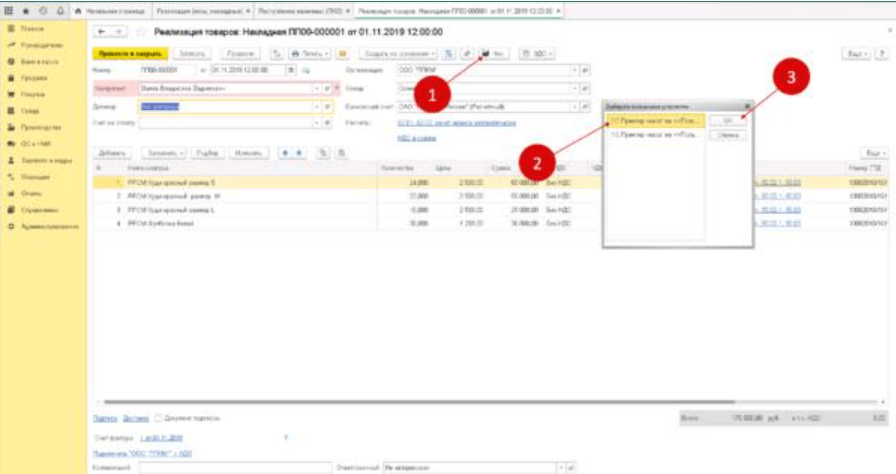
Рис. 9 Формирование чека из реализации
Данный чек, который создали из реализации непосредственно, имеет отличия от остальных кассовых чеков, а именно: имеет графу с признаком способа расчёта «Передача в кредит». Обязательно указание вида оплаты – «Оплата последующая». Ещё одним отличием данного чека будет отсутствие контактов покупателя. Но отправка по электронной почте и СМС также возможна.

Рис. 10 Особенности чека из реализации
В данной статье был описан полный алгоритм, в котором пошагово разбираются все особенности создания, печати и редактирования чеков, созданных в 1С. Соблюдение данного алгоритма предостерегает от появления ошибок при печати чеков. А если она, всё-таки, возникла, смело обращайтесь за помощью. Наши специалисты помогут решить даже самые сложные задачи.
Специалист компании «Кодерлайн»
Айдар Фархутдинов
1c Управление небольшой фирмой, 1С Управление торговлей 10.3, 1C Предприятие, 1С Бухгалтерия, Мобильная касса и ККТ АТОЛ 11Ф, 1с Розница ошибка фн 212, 1с и атол ошибка 231
Не работает сканер, весы, ККТ и эквайринг, оставляйте заявку в комментариях, либо
— Пишите в
WhatsApp +7(987)-268-84-37
1C Розница 2.3. Принтер этикеток АТОЛ BP21 не печатает, что делать?
1с Розница 2.2 печать кассира в чеке.
Пишите в support@kasselect.ru, +7(987)-268-84-37 WhatsApp
1. Ошибка программирования реквизита
Недопустимое сочетание реквизитов — Нужно проверить передаваемые реквизиты на соответствие с параметрами регистрации. Узнать на каком реквизите выходит ошибка.
148 Ошибка программирования реквизита 1002 — Нужно проверить параметры регистрации ККТ и настройки подключения кассы в 1с.
148 Ошибка программирования реквизита 1162 — Нужно обновить 1с, чтобы программа передавала этот реквизит.
1с Розница -4025 Ошибка программирования реквизита 1008 — Проверьте отчет о регистрации ККТ. Касса зарегистрирована с параметрами расчета в Интернете.
АТОЛ 30Ф: Ошибка программирования реквизита (1021) — Решение: выкл. и вкл. ККТ. Если проблема не устраняется, возможно нужно обновить драйвер ккт и 1с.
1с комиссионная торговля ошибка ккт недопустимое сочетание реквизитов
Ошибка программирования реквизита 1057 — Вы может продаете комиссионный товар? Нужно проверить параметры регистрации ККТ.
Ошибка программирования реквизита 1109 — Проверьте отчет о регистрации ККТ. Касса зарегистрирована с признаком расчетов за услуги.
АТОЛ 30Ф -4025 Ошибка программирования реквизита 1173 — Выберите тип коррекции: самостоятельно или по предписанию.
148 Ошибка программирования реквизита 1205 — Коды причин изменения сведений о ККТ
Ошибка программирования реквизита 1207 — признак торговли подакцизными товарами. Проверьте параметры регистрации.
Ошибка программирования реквизита 1226 — Нужно проверить параметры регистрации ККТ. Перерегистрировать с признаком «Изменение настроек ККТ»
Ошибка программирования реквизита 1227 — не заполнен признак покупателя (название организации, ФИО покупателя).
Ошибка программирования реквизита 1228 — Проверьте ИНН покупателя, исправьте некорректные данные.
2. Ошибка ФН
При выполнении операции произошла ошибка: Ресурс хранения ФД исчерпан. — нужно проверить связь с ОФД и отправить чеки.
Ошибка обмена с ФН на уровне интерфейса I2C — выкл. ККТ и переподключите ФН, если не помогает, то обратитесь в сервис.
1c Розница базовая 2.2 и АТОЛ 55ф при печати чека произошла ошибка 231 Некорректное значение параметров команды ФН
1с Розница ошибка фн 212 — Пояснение: чаще всего это ошибка выходит, когда ФН не фискализирована или архив ФН закрыт. Например: ФН не фискализирована, а кассир пытается снять Отчет о состоянии расчетов.
Закрытие фискального накопителя.
Случай в практике: У 1С Предприятие есть возможность закрыть архив ФН. И один клиент случайно воспользовался этой функцией. Закрытие архива – процедура, завершающая функционирование ФН. Он очень огорчился. Я бы все таки доверил все операции с ФН утилите Мастеру регистраций. У каждого ККТ она своя. И закрывайте архив только по необходимости.
При выполнении операции произошла ошибка 14h, Ограничение ресурса ФН. Отчет на фискальном регистраторе не сформирован.
3. Ошибки при открытии смены
1с Розница. При открытие смены произошла ошибка. При выполнении операции произошла ошибка 01h. Неизвестная команда, неверный формат посылки или неизвестные параметры — нужно проверить состояние ФН.
1c Розница. Ошибка Деление 0 — зайти в настройке РМК и выставить галочки настроек.
Неверный формат хранилища данных file://C:/Users/…
ККТ не отвечает или недоступна.
Не смогли определить доступные кассы ККМ. — требуется настройка Рабочего места в 1с и Подключаемое оборудование.
С момента открытия кассовой смены истекло более 24 часов. — закройте смену в ККТ и откройте смену в 1с.
Кассовая смена уже открыта.
Ошибка открытия смены. Нет касс с закрытыми сменами.
При открытии смены произошла ошибка. Смена не открыта на фискальном устройстве. Дополнительное описание. —
Нужно прочитать дополнительное описание и проверить состояние ККТ
Атол 91Ф не удается открыть смену из 1с — Нужно проверить состояние ККТ
1с Розница. Ошибка определения доступных касс ККМ. Не смогли определить доступные кассы ККМ.
Ошибка кассы COM порт недоступен — нужно проверить состояние ККТ, восстановить или настроить связь с онлайн кассой.
COM порт занят другим приложением — перезагрузите компьютер и повторите операцию.
Пишите в support@kasselect.ru, +7(987)-268-84-37 WhatsApp
4. Ошибки при сканировании
Текст XML содержит недопустимый символ в позиции 0⁴ — проверьте настройки сканера.
РМК: при сканировании открывается справочник Номенклатура — требуется настройка сканера.
1с Розница. Сканирование кода маркировки. Код маркировки не соответствует номенклатуре.
1С Розница. Некорректный код при сканировании маркировки.
1С Розница. 1с Розница. Недопустимый формат штрихкода.
Невозможно обработать отсканированный штрихкод по причине: Статус: Неопределен.
Ошибки маркировки. Строка №1: код маркировки.
5. При печати чека произошла ошибка:
Чек не напечатан на устройстве для печати чеков. Описание ошибки: Тэг Признак предмета расчета в строке №1 не заполнен. — нужно в справочнике Вид номенклатуры/ Тип номенклатуры/ Товар, указать Признак предмет расчета Товар.
При выполнении операции произошла ошибка: Контрольная марка не проверена.
Ошибка не удалось создать чеки 1с 8.3 2.3 Розница Меркурий 185ф
При выполнении операции произошла ошибка: Некорректная сумма налога — нужно обновить ПО ККТ.
В 1с маркировка сканируется, но на чеке буква [M] не печатается — если ккт прошита под маркировку, то обновите драйвер ккт.
При выполнении операции произошла ошибка: Нет связи. — с помощью драйвера проверьте связь с ккт.
Не удалось подключить устройство АТОЛ ККТ с передачей данных в ОФД. Порт недоступен (999). — правильно настройте подключение.
1с версия 2.3.1.30 драйвер ККТ АТОЛ 10.6.00 почему не печатает чек. Зависает при печати чека — обновите ПО ККТ, перейдите на платформу 5.0.
Розница 2.2. Чек не напечатан на устройстве для печати чеков. Дополнительное описание: Сумма товарных позиций больше суммы оплат
Текст XML содержит недопустимый символ в позиции 10: Чек от…¹
Значение 0000-000003 поля Номер не уникально²
Некорректный формат или параметр команды услуга ффд 1.1 не активирована
Сбились настройки НДС после замены ФН
(после обновления ПО) — Нужно настроить НДС в программе кассира или в учетной программе.
Не удалось инициализировать фискальный принтер shtrih m drvfr epf — Проверьте драйвера на данный ККТ
Ошибка вызова метода.Объект драйвера. Открыть чек.
(-4048) Ошибка реквизита: Печать фискального отчета прервана, необходим повтор команды печати отчета с ККТ АТОЛ — Решение:Вариант 1 — Повторить операцию. Вариант 2 — Сделать техобнуление. Вариант 3 — Обновить прошивку на 4555 и выше
Ошибка»-3933, Вход в режим заблокирован» — Попробуйте отменить чек.
Не печатать чек на ККТ при отправке электронного чека — 1С Комплексная автоматизация 2 (2.4.3.137). Отправка работает только при наличии галочки в настройках.
АТОЛ30Ф заменить сно на патент — Требуется перерегистрация ККТ без замены ФН и обновление драйвера ккт до 10 версии.
Управление торговлей 10.3.+ Штрих М ККТ. FFFFFFF8h, No XML attribute ElectronicPayment — при настройке нужно использовать старую обработку ShtrihMkkt.epf, она укажет на нужную версию драйвера ккт.
Внимание! Текущая версия драйвера отличается от поддерживаемой. Корректная работа драйвера не гарантируется — проверьте в обработке оборудования версию поддерживаемого драйвера и установите нужную версию.
Не удалось загрузить драйвер устройства.
Мобильная касса и ККТ АТОЛ 11Ф с прошивкой 4555 Ошибка «Неверный формат или значение». — Решение: Обновить мобильное приложение. Нужно проверить, при печати какой строки выводит данную ошибку. Возможно потребуется настройка через Тест драйвер АТОЛ.
6. Ошибки при закрытие смены
При закрытие смены на фискальном регистраторе произошла ошибка. При выполнении операции произошла ошибка: Смена закрыта-операция невозможна. Отчет на фискальном регистраторе не сформирован.
Кассовая смена в системе не закрыта: Отчет о розничных продажах не сформирован. Выемка :Не смогли произвести выемку руб.
При снятии отчета на фискальном регистраторе произошла ошибка. Отчет с гашением прерван. Устраните неисправность и повторите печать отчета.
1с Управление торговлей 10. За кассовую смену не продано ни одного товара по выбранной кассе ККМ. Слишком большое расхождение времени! — закройте смену через драйвер, исправьте время и откройте смену через 1с.
7. Тэг не заполнен
Тэг Система налогообложения не заполнен
Tэг Наименование организации не заполнен
Tэг Кассира не заполнен
1с Управление торговлей 11, 1с Розница 2.2 при печати чека…
Решение: 1С Управление торговлей. Заполнить учетную политику. В справочнике «Организация» или «Реквизиты организации», нужно указать систему налогооблажения (скорее всего есть кнопка «Перейти»). Указать «Специальную систему налогооблажения».
Не известная ошибка 238d|00eeh
Решение:
1. Нужно определить СНО в настройках ККТ. Распечатайте отчет о регистрации.
2. В 1С кликните Справочники / Предприятия / Организации. Нажимаете на нужную организацию к которой привязана касса онлайн. Перейти в раздел Учетная политика (налоговый учет). Если отчетный период закрыт, то создаете новый иначе Вам не даст изменить политику СНО. Создав новую учетную политику переходите во вкладку — «налогообложение», указываете галочки, как в настройках ККТ , Общая/Упрощенная (Доход/Доход минус расход), сохраняете и закрываете все.
При выполнении операции произошла ошибка. ККТ не зарегистрирована с указанной СНО.
8. Иные ошибки
Драйвер устройства на текущем рабочем месте не установлен. Весы Штрих Принт.⁵
Устройство: ШТРИХ-М: Весы с печатью этикеток ШТРИХ-ПРИНТ. Выгрузить товары не удалось: При подключении устройства произошла ошибка. Не удалось подключить устройство. — нужно проверить связь с весами и восстановить связь.
При выгрузке данных в оборудование произошла ошибка. Нельзя сделать выгрузку. — нужно проверить связь с кассовым компьютером.
Неправильный путь к файлу — нужно проверить связь с кассовым компьютером. Возможно у этого компьютера проблемы с локальной сетью.
Операция прервана. Ошибка при загрузке транзакции — нужно проверить корректность файла загрузки.
Устройство подключено. Перед выполнением операции устройство должно быть отключено. — закройте все окна и повторите настройку оборудования.
Ошибка доступа к файлу C:…Отказано в доступе. — ошибка выходит при попытке сохранить документ в pdf файле. Причина была в антивирусе. Антивирус блокировал операции 1с.
Сертификаты, которые могут быть использованы для этой операции ограничены. Ни один из следующих разрешенных сертификатов не установлен на компьютере:
Сертификат просрочен или не вступил в силу
Ошибка при отправке/ получении документов. Нет доступного сертификата для отправки или получения документов. — нужно установить и добавить сертификат.
1С:Enterprise 8. Filesystem extension for Chrome and Firefox — ошибка выходит при попытке сохранить документ в папке. Проверьте антивирус, возможно блокирует действия 1с. Очистите кэш 1с.
1с Далион. Ошибка обмена с ККМ. Для налоговой ставки 20% не найдено соответствия номера налога в ККМ в элементе справочника АТОЛ³.
1с Далион. В данный момент загрузку выполняет пользователь. Пожалуйста ждите… — Нужно удалить в каталоге обмена файл-флаг.
Список информационных баз.пуст. Добавить в список информационную базу? — укажите правильный путь к базе 1с.
Файл базы данных поврежден.
Ошибка при выполнении файловой операции. Файл или папка повреждены. Чтение невозможно.
Тест не пройден [3] Порт занят
Тест не пройден [94] Некорректный код защиты / лицензия или номер.
При выполнении операции произошла ошибка 12h, Заводской номер уже введен — Проверьте состояние ФН. Проверьте версию прошивки ККТ.
АТОЛ 11ф Ошибка неверный номер регистра — Решение: Необходимо обновить прошивку кассового аппарата и обновить драйвер, поставляемый с программами 1С на драйвер с сайта АТОЛ
bitrix atol — онлайн код ошибки 10 bitrix ошибка при печати чека #26707: не распознан токен запроса.
bitrix атол ошибка при печати чека
Полезные заметки:
Фискальный накопитель
Регистрация онлайн касс
Автор: Нуруллин И.Н. Дата: 2017-11-29
Перейти к контенту
Очень частая ошибка в 1С Розница — «При печати чека произошла ошибка. Чек не напечатан на устройстве для печати чеков. Дополнительно описание: при выполнении операции произошла ошибка: данные не переданы в УТМ: передача сведений о розничной продаже маркируемой алкогольной продукции по документу не выполнена».
Решение данной ошибки в печатном виде:
1. Заходим в меню Пуск;
2. В графу «Найти программы и файлы» вбиваем слово «Службы».
3. Проверяем, чтобы Службы Transport, Transport-Monitor, Transport-Updater были включены.
( 3 оценки, среднее 3.33 из 5 )
Появилась ошибка при печати чека в Рознице «При печати чека произошла ошибка. Чек не напечатан на устройстве для печати чеков. Дополнительное описание: При выполнении операции произошла ошибка: Функция не выполнима при данном статусе ККТ».
Технические данные:
- В первую очередь при подключении ФР, нужно скачать драйвер ComProxy для подключения к ПК:
- Фискальный регистратор Вики Принт 57Ф прошит как обычный принтер чеков ЕНВД (режим ЧМП) (прошивка+инструкция https://help.dreamkas.ru/hc/ru/articles/115002520569-Вики-Принт-в-ЕНВД-режим-ЧМП-). ФН в нем не установлен, но после прошивки смена на фискальном открывается и через РМК дает продавать с печатью чеков.
При продаже через РМК, у меня товар стоит 210 руб. за 1 кг, я хочу продать 0,354 кг и сумма получается с копейками:

Далее выбираю тип оплаты Наличными или Картой и 1С округляет сумму до 74,30 и пишет «Скидка 0,04» копейки и далее ошибка при попытки пробития чека:

На форумах предлагают переустанавливать драйвер 1С для Вики Принт 57Ф, но после обновления драйвера фискальник определяется как «ККТ с передачей данных» и после этого смена в РМК не открывается, пишет ошибку (устранение этой ошибки ближе к концу статьи).
P.S. Если хотите переустановить драйвер оборудования для фискального регистратора в 1С, то лучше всего сделать так: закрыть 1С, перейти в папку C:ПользователиПользовательAppDataRoaming1C1cv8ExtCompT и там удалить файл драйвера DKViki_1C8.dll

После этого заходим в 1С и переходим: «Администрирование» — «Подключаемое оборудование» — «Подключаемое оборудование» — кнопка «Драйверы оборудования…» — кнопка «Добавить новый драйвер из файла» — выбираем .zip архив с драйвером. Для моей Розницы 2.2 я использовал для Вики Принт 57Ф драйвер версии 4.02 отсюда https://help.dreamkas.ru/hc/ru/articles/360000248865-Вики-Принт-К-ЕНВД-1С
Если убрать округление, ошибки печати чека не будет. Нужно зайти в «НСИ» — «Магазины» — выбрать магазин и нажать «Изменить» — там будет строка «Порядок округления суммы чека» нужно удалить значение до скольки округляете:

Ошибка при продаже через Вики Принт 57Ф появляться больше не будет, но чеки будут с копейками.
На другом фискальном ШТРИХ-ФР-К, который тоже работает как ЧПМ без ФН подобной проблемы не наблюдалось при автоматическом округлении — скидки копеек в пользу покупателя.
Верное решение проблемы нашлось на другой торговой точке, где так же из-за скидки (округления копеек в пользу покупателя) ошибка: «Чек не напечатан на устройстве…» Правда Вики Принт 57Ф здесь подключен к ОФД (как требует закон 54-ФЗ) в отличие от прошлого примера, где ФР работал как принтер. Чтобы устранить ошибку, нужно Вики Принт 57Ф подключить в 1С как «ККТ с передачей данных», через драйвер DKViki_1C8_1.4.2.3.zip
В добавленном драйвере в 1С через файл .zip ККТ, он должен выглядеть так:

Если версия показывается более старая, то драйвер не обновился. Нужно удалить из папки C:ПользователиПользовательAppDataRoaming1C1cv8ExtCompT файл драйвера DKViki_1C8.dll и перезапустить 1С. В моем случае, после этого в поле «Установленная версия» появилась ошибка «Не определен тип: AddIn.PiritF», но я ее проигнорировал и добавил к рабочему месту и драйвер все-таки обновился. Теперь округление можно вернуть обратно, удаляя копейки в сумме чека: